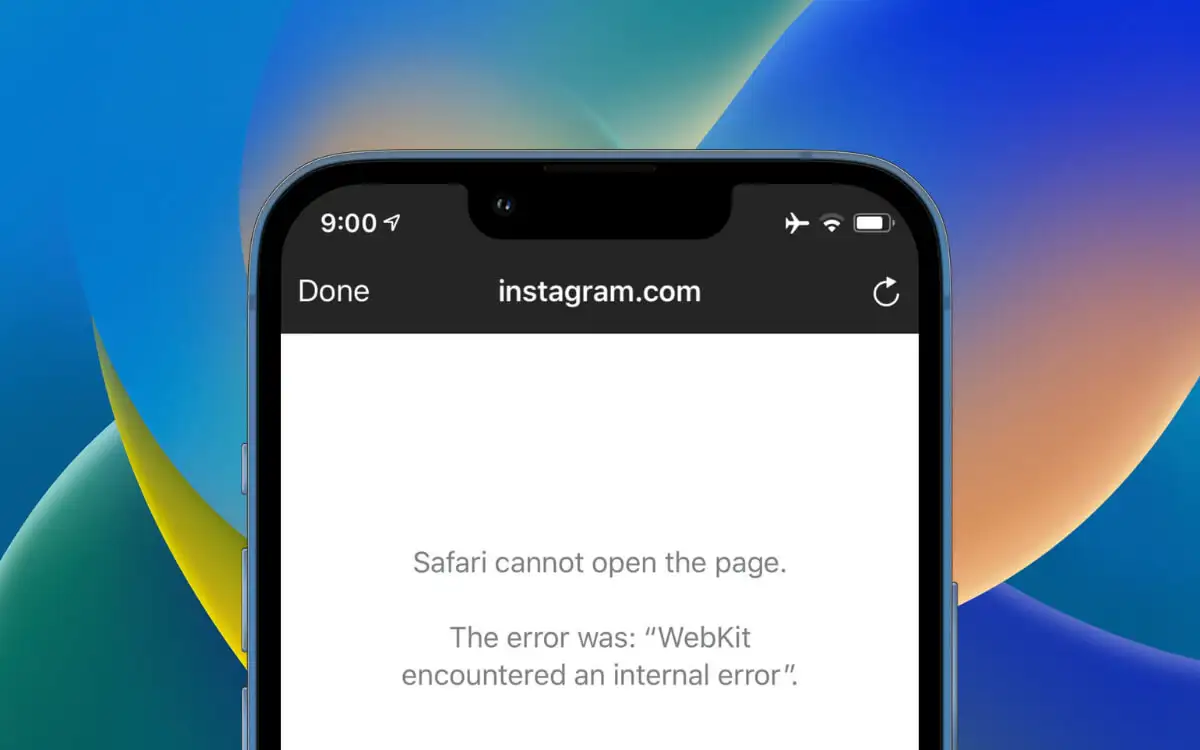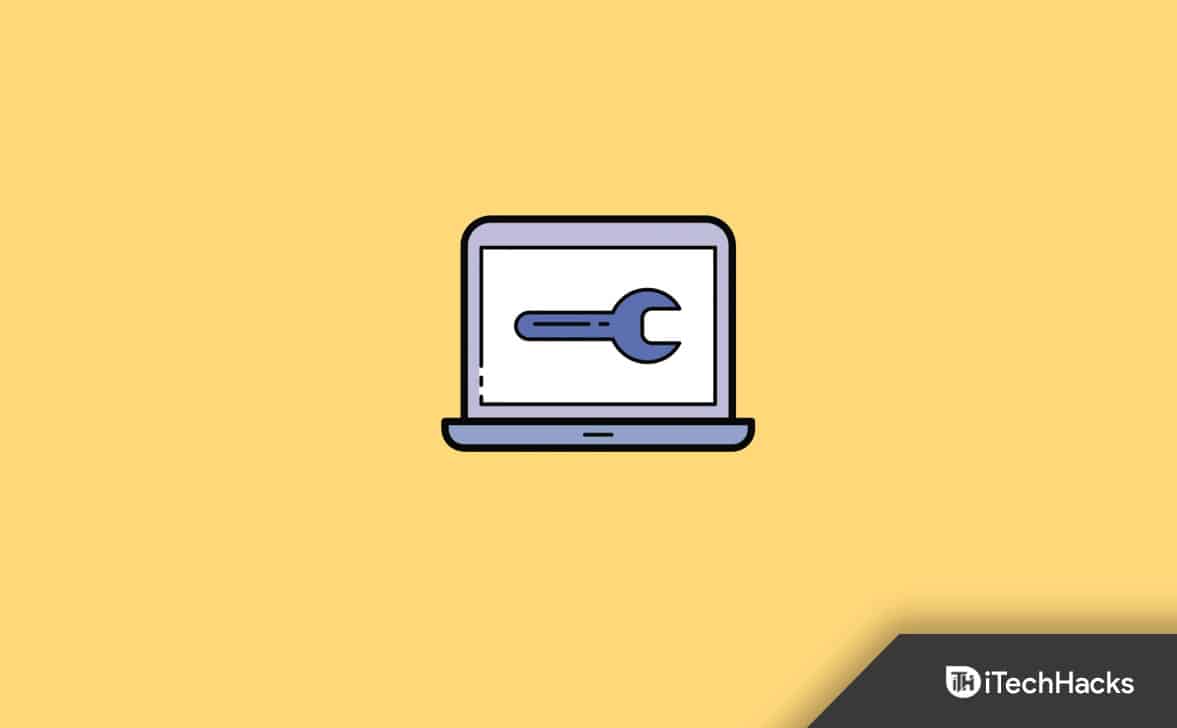Kandji är en MDM-programvara (Mobile Device Management) som vidarebefordrar automation som hjälper organisationer, såsom företag eller utbildningsinstitutioner, att distribuera, hantera och säkra Apple-enheter på distans, inklusive Mac, iPhone, iPad och Apple TV. Även om det spelar en viktig roll i ledningen, finns det alltid restriktioner för individer i organisationer. För att helt bli av med Kandjis kontroll kanske du vill lära dighur man tar bort Kandji från Mac, iPhone och iPad. Lyckligtvis tar det här inlägget dig igenom alla detaljer så att du kan veta vad du kan göra.
Del 1. Varför måste du ta bort Kandji?
Under vissa omständigheter måste du ta bort Kandji-profilen från din enhet. Här är några möjliga orsaker.
- Din organisation byter till en annan MDM-programvara.
- Du arbetar inte längre med ditt företag eller ett utbildningsinstitut.
- Du ska sälja eller ge bort enheten till någon annan.
- Du vill bli av med de restriktioner eller regler som används av organisationen.
De flesta användare är intresserade av hur man tar bort Kandji-profilen från Mac-datorn. Som tur är kan du enkelt få detta gjort i ?Systeminställningar? och Kandji Tenant så länge du kan känna till autentiseringsinformationen. Om du inte känner till kontot och lösenordet, försök sedan använda Terminal-kommandon. Så här fungerar varje lösning.
Lösning 1. Ta bort Kandji-profilen under Systeminställningar
Den mest grundläggande lösningen för att avinstallera Kandji-profilen från din Mac-dator är att använda ?Systeminställningar?. Du kan kontrollera om Kandji är installerad och sedan hitta den relaterade profilen att ta bort. Du bör dock se till att du känner till kontot och lösenordet.
- Steg 1:Gå till det övre vänstra hörnet av din Mac-datorskärm, klicka på Apple-menyn och välj sedanSysteminställningarellerSysteminställningar.
- Steg 2:VäljaProfilerellerProfiler & Device Management.
- Steg 3:HittaKandji MDM profiloch klicka på den.
- Steg 4:Tryck nu påminus (-)knappen eller användTa bort profilknapp.
- Steg 5:Ange lösenordet för att ta bort Kandji-profilen från din Mac-dator.
Lösning 2. Ta bort Kandji med terminalkommandon
Om du är en skicklig användare med viss teknisk kunskap kan du använda Terminal på din Mac-dator för att bli av med Kandji-profilen. MDM-borttagning kan utföras med hjälp av kommandoraderna.
- Steg 1:Starta om din Mac-dator. Öppna sedanAnsökningar? Verktyg? Terminal.
- Steg 2:Skriv följande kommando ett efter ett och tryckSkriva invarje gång:
- "sudo kandji -removeFramework"
- "sudo -i" Ange ditt Kandji-lösenord här.
- "cd /var/db/"
- "mv ConfigurationProfiles ConfigurationProfilesOLD"
- "utloggning"
- Steg 3:Starta nu om din Mac-dator och kontrollera ytterligare om Kandji-profilen har tagits bort framgångsrikt.
Lösning 3. Ta bort Device Record från Kandji Tenant
Om du vill avregistrera din enhet från Kandji-systemet och avinstallera Kandji på din Mac, be administratören att göra detta på distans. Detta kan hjälpa dig att ta bort Kandji-agent, profiler installerade via MDM och appar som distribueras med appar och böcker från din Mac-dator.
- Steg 1:Navigera till Kandji Tenant online och logga in med Kandji-kontot.
- Steg 2:Gå tillEnheteroch välj din Mac-enhet i listan.
- Steg 3:Klicka på ??? (Enhetsåtgärdsmeny) i det övre högra hörnet.
- Steg 4:VäljaTa bort enhetspostalternativ från rullgardinsmenyn.
- Steg 5:Ett bekräftelsefönster kommer att dyka upp. Du kan skrivaRADERAoch klicka påTa bort enhetspostknappen för att ta bort Kandji från din Mac.
![]()
Notera:
Så länge du kan komma i kontakt med administratören av Kandji kontrollcenter kan du ta bort Kandji från inte bara din Mac-dator utan även iPhone och iPad.
Del 3. Hur man tar bort Kandji från iPhone/iPad
För den som har en iPhone eller iPad med Kandji-profil konfigurerad är det också möjligt att ta bort Kandji. Bortsett från det ovan nämnda ritstödet från administratören, kan det också raderas i Inställningar eller med hjälp av ett professionellt MDM-borttagningsverktyg.
Lösning 1. Ta bort Kandji-profilen i Inställningar
Med ett känt konto och lösenord i ditt sinne kan du enkelt ta bort Kandji-hanteringsprofilen från din iPhone och iPad i appen Inställningar.

- Steg 1:ÖppnaInställningarapp och tryckAllmän.
- Steg 2:Scrolla ner för att hittaVPN och enhetshanteringoch tryck bara på den.
- Steg 3:Välj Kandji MDM-profil underHantering av mobila enheter.
- Steg 4:I denProfilskärm, tryck påTa bort hanteringknapp.
- Steg 5:Ange lösenordet för att bekräfta din åtgärd och ta bort Kandji från iPhone eller iPad.
Lösning 2. Ta bort Kandji med Joyoshare MDM Removal Tool
Leta efter en lösning för att ta bort Kandji-profilen från din iPhone eller iPad men oroa dig för dataskador eller enhetssäkerhet? Få bort ångesten ur huvudet och taJoyoshare iPasscode Unlockeri din övervägande. Denna programvara kan uppfylla alla dina förväntningar på MDM-borttagning och ge dig en imponerande upplevelse. Den kringgår MDM-begränsningar och tar bort MDM-profilen på kort tid utan att orsaka dataförlust. Dessutom kan det hjälpa dig att låsa upp Apple ID, ta bort skärmlåset och inaktivera lösenordet för skärmtid.
Steg 1Anslut iPhone/iPad till datorn
Öppna den senaste versionen av Joyoshare iPasscode Unlocker och koppla din mål-iPhone/iPad till datorn. VäljaTa bort MDMavsnitt från huvudfunktionalitetsgränssnittet och gå vidare medStartknapp.

Steg 2Ta bort Kandji från iPhone/iPad
Joyoshare-programmet kommer automatiskt att upptäcka statusen för Hitta min-funktionen på din anslutna enhet. Om det är aktiverat, gå tillInställningar ? Apple ID? Hitta min? Hitta minför att stänga av den. Efteråt kommer programmet att avinstallera Kandji-profilen från din iPhone eller iPad. Du kan nu använda enheten utan begränsningar eller kontroller.

Slutsats
Att lära sig hur du tar bort Kandji från Mac, iPhone och iPad kan ge dig själv mer kontroll över din enhet. Med lösenordet kan du ta bort MDM i Systeminställningar eller Inställningar. Utan det kan du prova Terminal eller använda Joyoshare iPasscode Unlocker. En annan lösning är att få hjälp av administratören. Oavsett hur du får Kandji borttagen från din enhet finns det inga begränsningar för att ändra säkerhetsinställningar och komma åt alla tjänster.

![Hur man tar bort Mosyle MDM från iPad [3 sätt]](https://elsefix.com/images/5/2024/09/1726475779_remove-mosyle-corporation-mdm.jpg)